Ako odstrániť staré histórie súborov systému Windows 10 na využitie miesta na disku
Microsoft Windows 10 / / March 17, 2020
Posledná aktualizácia dňa
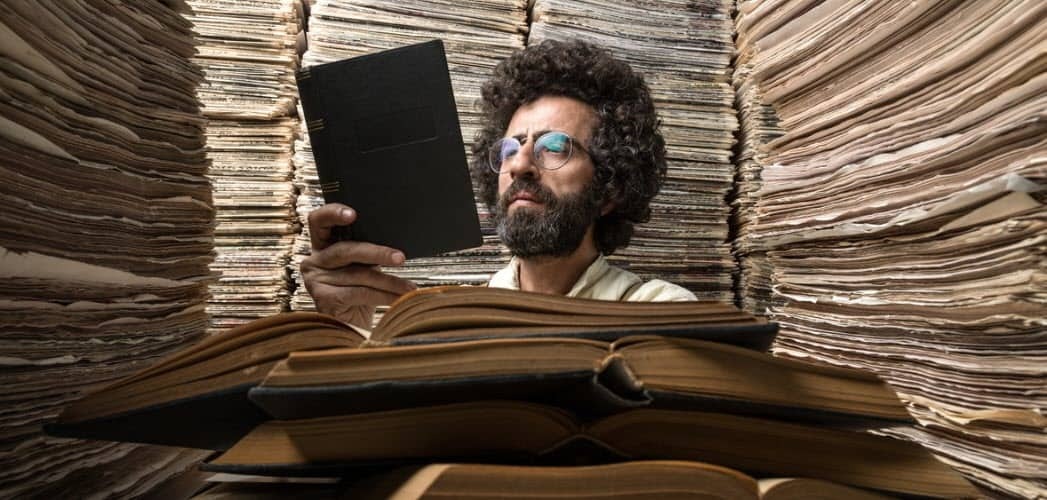
Ak používate vstavanú funkciu História súborov v systéme Windows 10 ako súčasť stratégie zálohovania, z času na čas bude možno potrebné pre údaje vytvoriť priestor.
História súborov je funkcia v systéme Windows 10, ktorá vám umožňuje obnoviť upravené dokumenty do staršej verzie alebo obnoviť súbory, ktoré ste mohli omylom odstrániť. Je to podobné Stroj času v systéme MacOS a bol pôvodne predstavený v systéme Windows 8. Spravidla budete nastaviť históriu súborov v systéme Windows 10 na zálohovanie údajov na veľkokapacitnú externú jednotku USB alebo do sieťového umiestnenia. Po čase však možno budete potrebovať ďalší priestor na disku, aby ste mohli pokračovať v zálohovaní histórie súborov. Tu je príklad, ako skontrolovať a odstrániť staršie verzie, aby ste mohli získať späť miesto na disku.
Odstráňte verzie starej histórie súborov v systéme Windows 10
Stlačte kláves Windows a typ:ovládací panel a stlačte Enter alebo vyberte výsledok v hornej časti a otvorte klasický ovládací panel.
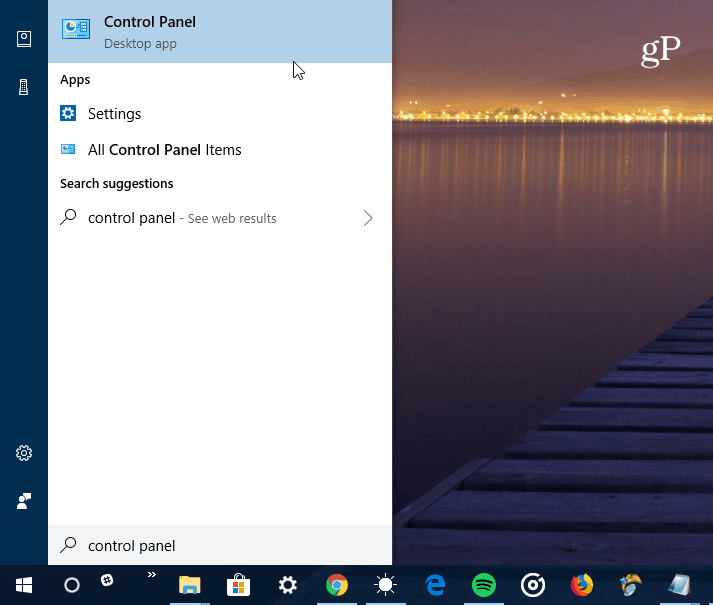
Na ovládacom paneli prejdite nadol a kliknite na položku História súborov.
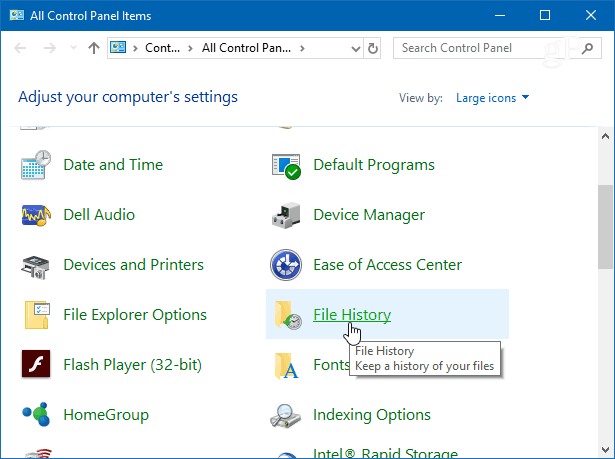
Potom kliknite na odkaz Rozšírené nastavenia v zozname naľavo.

V časti Verzie v rozšírených nastaveniach kliknite na odkaz Vyčistiť verzie. Nezabudnite tiež, že tu môžete spravovať, ako často sa vytvárajú kópie súborov a ako dlho sa ukladajú časové verzie.
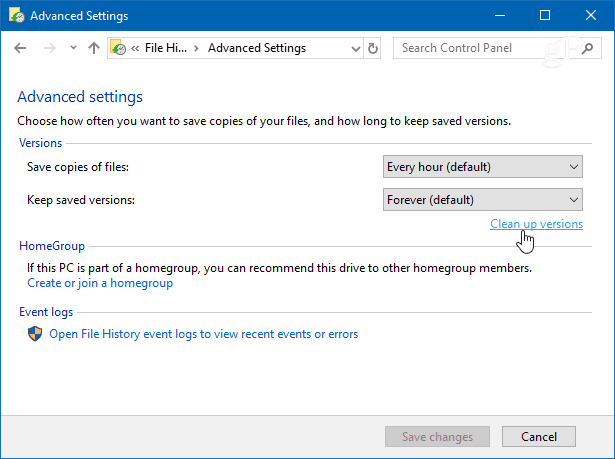
Teraz z rozbaľovacej ponuky vyberte, ako ďaleko chcete odstrániť verzie uložených súborov. Môžete si vybrať medzi starším ako dva roky a starším ako jeden mesiac. K dispozícii je tiež možnosť odstrániť všetky verzie okrem najnovšej.
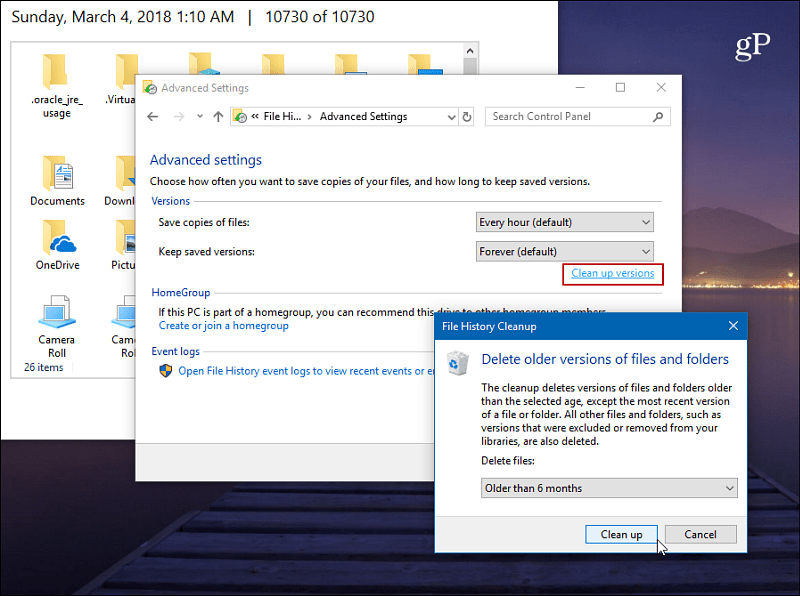
Počas odstraňovania starších verzií sa zobrazí správa o postupe. Tento proces je vo všeobecnosti rýchly. Bude sa však líšiť v závislosti od množstva údajov, ktoré vymažete a rýchlosti počítača.
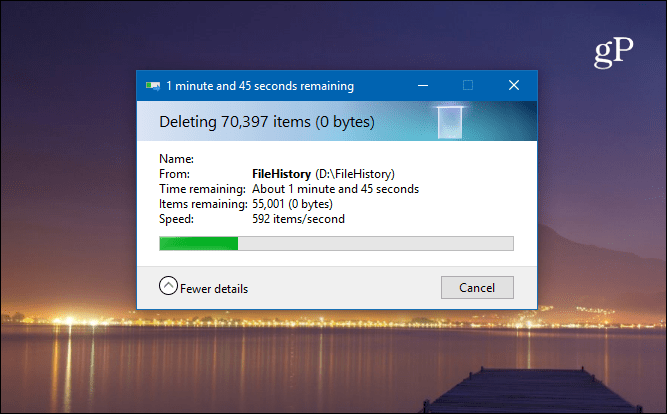
Ak chcete skontrolovať svoje súbory pred odstránením verzií, stlačte kláves Windows a typ: história súboru a stlačte Enter. Potom môžete zobraziť, kedy boli súbory a priečinky zálohované.
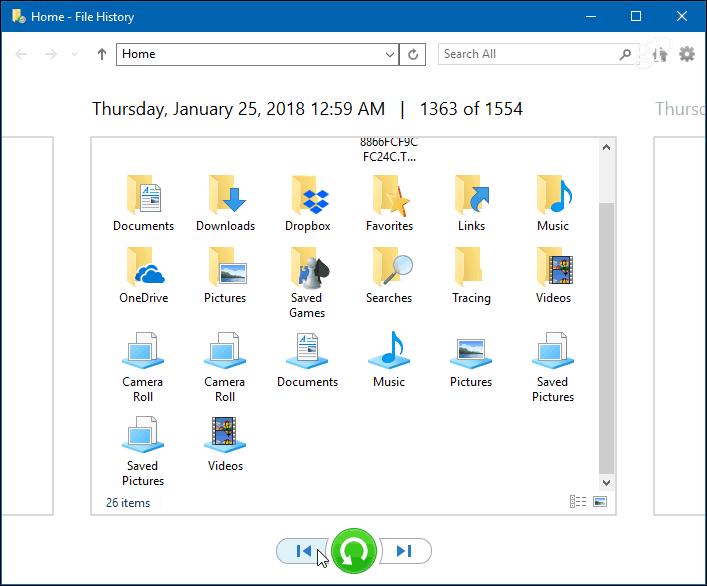
Ďalšie informácie o zálohovaní a zabezpečení údajov v systéme Windows 10 nájdete v našich článkoch ako vytvoriť obraz systému ako aj ako vytvoriť bod obnovenia.
Používate funkciu História súborov v systéme Windows 10 ako súčasť celkovej stratégie zálohovania údajov? Dajte nám vedieť svoje myšlienky v komentároch nižšie. Alebo prejdite na naše fóra Windows 10, kde nájdete ďalšie diskusie a rady týkajúce sa riešenia problémov.


